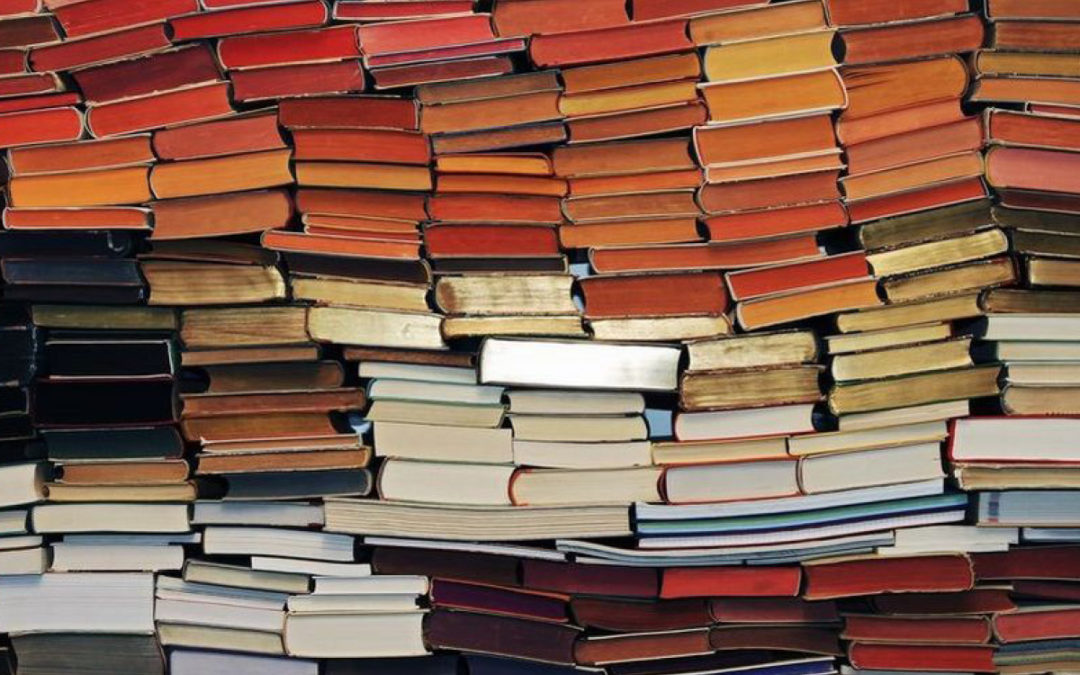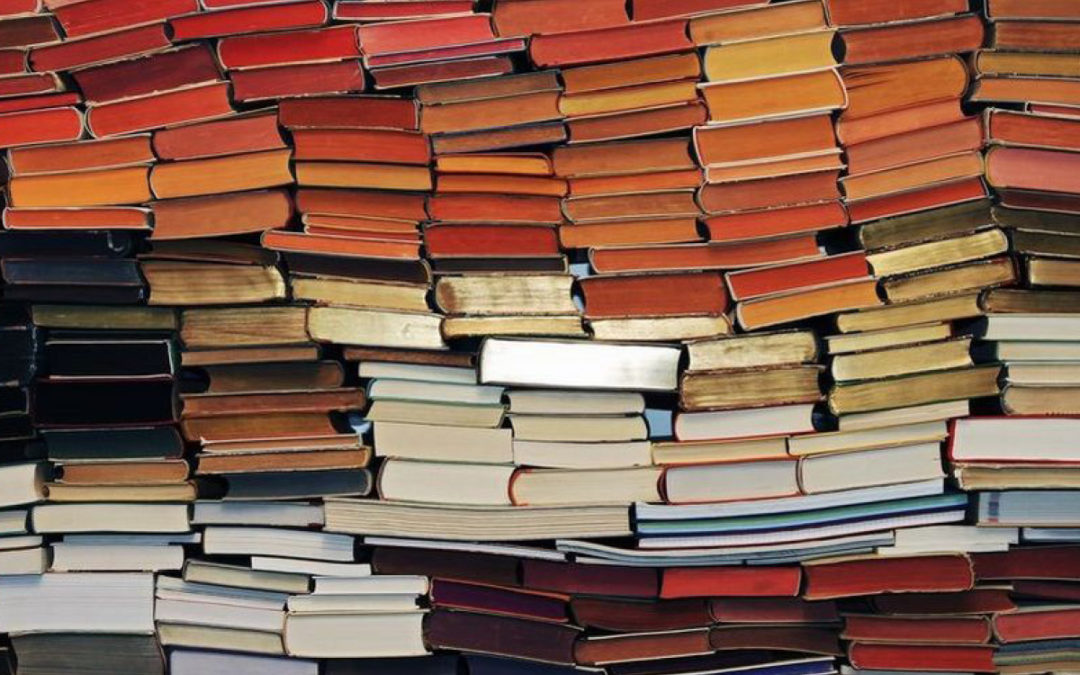
av Mikael Winterkvist | feb 16, 2025 | B3nken-Podd, Bluesky, Mastodon, Threads, Twitter

Stacks är en funktion som lanserades i macOS Mojave och det är en närmast genialt enkel och användbar funktion. Titta på den här videon så förstår du direkt varför.
Det är dessutom enkelt att slå och aktivera Stacks. Högerklicka på valfritt skrivbord. Där har du Stacks. Det är bara att slå på funktionen i menyn. Detta är en av de där funktionerna som du aldrig kommer att kunna sluta att använda nä du väl hitta den. Bättre än skivad formfranska!

Alla filter sorteras, skärmbilder, dokument och foldrar – snyggt och prydligt automatiskt.

av Mikael Winterkvist | feb 3, 2025 | B3nken-Podd, Mastodon, Threads, Tipset: Råd och tips

Downlink är ett program för att ladda ned satellitbilder, i realtid, direkt och till ditt skrivbord.
Programmet är gratis

Real-time satellite imagery on your desktop.
Watch sunlight and weather patterns move across Earth throughout the day, and bask in the glory of our blue marble in real time.
Every 20 minutes (or every hour, you pick), Downlink updates your desktop background with the newest images of Earth.
Choose from 8 different views of Earth, from close ups of the tropics, to the continental US, to the absolutely stunning full disk images from 3 different geostationary satellites.
Downlink

av Mikael Winterkvist | jan 26, 2025 | B3nken-Podd, Bluesky, Mastodon, Puck, Threads

Puck börjar bli stor, fem månader nu med taxens typiska utseende och inte minst – beteende.
Skaffar du en tax och tror att du kommer att ha tillstymmelse till personligt, eget utrymme så glöm det. En tax kräver att vara nära dig, i alla lägen. Puck är inget undantag. Han ska ligga nära, gärna på dig. En tax är också, till sin natur, en synnerligen envis liten hund. Det är därför den är så uppskattad som jakthund – den ger sig praktiskt taget aldrig.
Busat
Puck är inget undantag från det heller även om han har lite eller ingen jakt i sig. Han vill vara mitt i och sover gärna mitt bland barn och barn där ljudnivån blir hög och där det springs, hoppas och busas runt omkring honom. När han har busat färdigt och vill sova en stund så gör han det i stort sett var han än befinner sig.
Socialt så är han en oerhört nyfiken liten hund vilket har sina fördelar exempelvis när klorna ska klippas. Något som många hundar inte alls tycker om. Tricket med Puck är att hålla upp honom vid närmaste fönster så att han kan se ut och finns det folk utanför så går det utmärkt att klippa hans klor.
Sover, för natten, gör han som många andra taxar – under täcket. Dagtid så har han en stor hundbur som fungerar som hundkoja fylld med täcken och mjukdjur där han sover – för hundar sover, länge och mycket mellan korta perioder av aktivitet.
Promenader
Ett problem, inledningsvis var Pucks ovilja att gå ut, även i rätt milt väder. Han gick inte många meter från porten förrän han skulle hem ingen. Nu, vid fem månaders ålder är det en helt annan sak. Han vet vad ordet ”ut” betyder, han vet att när kopplet kommer fram så får ta han sig en tur i området och det är promenader som han verkligen uppskattar – även om det är en bit under tio minusgrader.
Han gör också det den vuxna hunden gör – ”läser tidningen”, kollar in, luktar, tar tid på sig att utforska och hans nyfikenhet gör också att han kan stanna upp, kolla in riktigt ordentligt innan han går vidare. Andra människor är alltid spännande, speciellt barn. Andra hundar däremot är sådär lagomt intressanta. Han hälsar som, hundar gör men människor är roligare.
Rumsren
Puck är ännu inte riktigt rumsren men på god väg och taxen är en av raser som det ibland kan ta lite tid med att få rumsren. Det är inte svårare, det tar bara lite längre tid ibland. Så under en dag blir det 5-6 promenader, varav åtminstone 1 eller 2 är lite längre, som får oss också att komma ut – vilket också var tanken med att skaffa Puck – att komma upp ur soffan.
Puck är med överallt, åker bil, går på café, promenerar inne i stan med massor av folk, hundar och barn. Han hälsar på alla som han vill hälsa på och som vill hälsa på honom. Snart är det dags för en lite längre resa till grannlandet för att hälsa på delar av familjen som hittills bara har sett honom på FaceTime. Puck är därför vaccinerad, har eget pass och en ny hundbur, godkänd för att ta ombord, in i kabinen, på ett flygplan.
Videon nedan går från 5 veckor till 5 månader, det Puck är nu.
Vimeo
Youtube

av Mikael Winterkvist | jul 28, 2024 | B3nken-Podd, Bluesky, Mastodon, Threads

Intron är tänkta att ge oss en liten försmak, försätta oss i rätt sinnesstämning. Här är mina tio favoriter bland tv-serier.
Vila favoriter har du?
Vilka intron borde ha varit med.
Här är (äntligen?) ett nytt avsnitt av Magasin Mackens VideoPodd – B3nken.

av Mikael Winterkvist | mar 3, 2024 | B3nken-Podd

Du kan skicka och ta emot iMessage på alla dina enheter och du kan synkronisera alla meddelanden mellan olika enheter. Med en enkel inställning i din iPhone så kan du även hantera SMS på samma sätt. Så här gör du.
Allt som behövs är att du slår på funktionen i din iPhone.. Inställningar
. Meddelanden
. Slå funktionen för alla dina datorer
Klart!